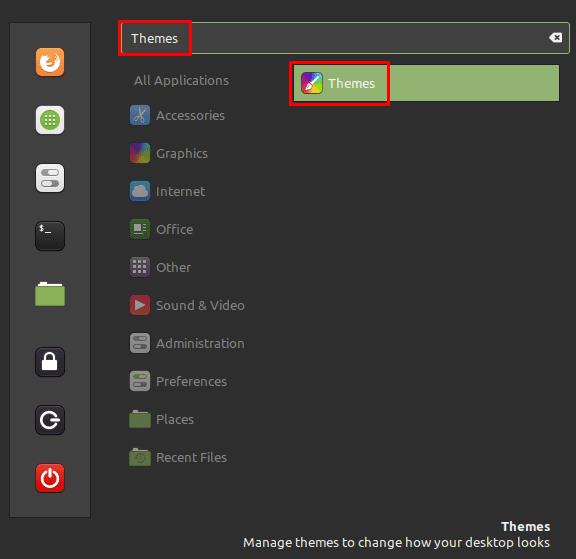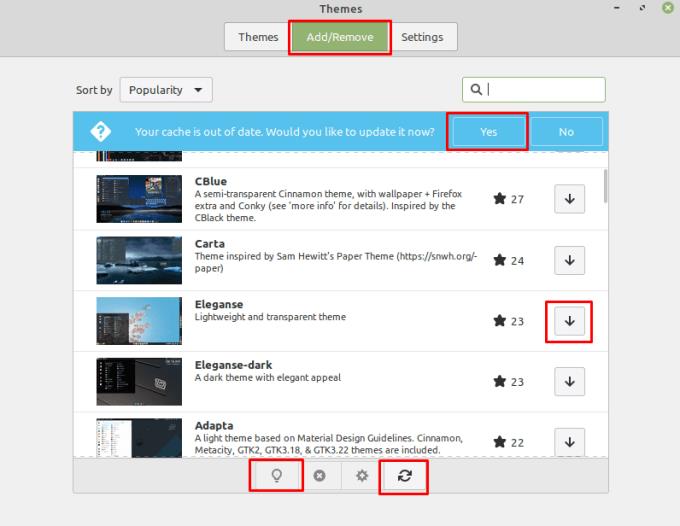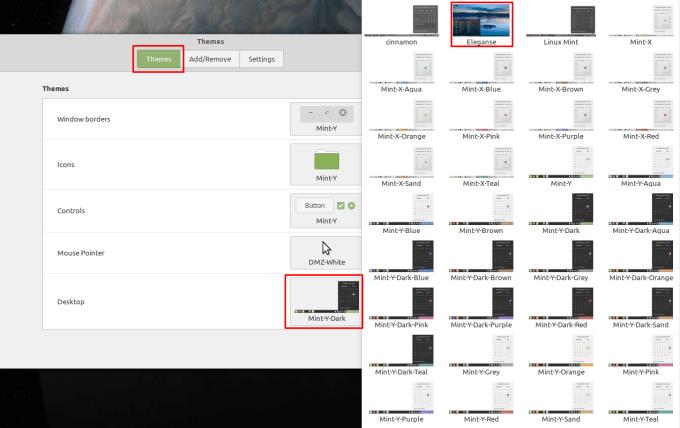Si usa Linux Mint, probablemente lo prefiera a otras distribuciones de Linux. Sin embargo, es posible que no le guste el esquema de color predeterminado. Si bien hay algunas alternativas incluidas, es posible que tampoco te guste ninguna de ellas. Afortunadamente, Linux Mint tiene la opción incorporada para descargar temas de terceros desde el sitio web "Cinnamon-Spices" aquí .
Para poder descargar un nuevo tema, presione la tecla Super, luego escriba "Temas" y presione enter.
Sugerencia: La tecla "Super" es el nombre que usan muchas distribuciones de Linux para referirse a la tecla de Windows o la tecla "Comando" de Apple, evitando al mismo tiempo cualquier riesgo de problemas de marca registrada.
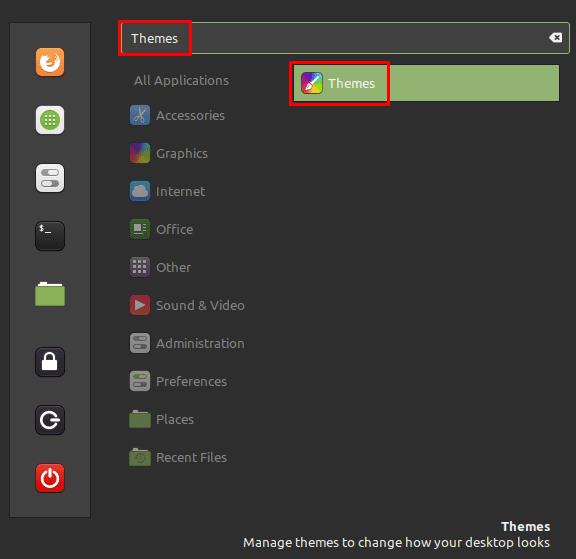
Presione la tecla Super, luego escriba "Temas" y presione enter.
Una vez que esté en la ventana de temas, cambie a la pestaña "Agregar o quitar" para ver la lista de temas de terceros disponibles. Si ve un banner en la parte superior que le advierte que "Su caché está desactualizado", entonces debe hacer clic en "Sí" o en el icono "Actualizar" en la parte inferior derecha para actualizar la lista a la última versión.
A continuación, desplácese por la lista para encontrar un tema que crea que podría estar interesado. Para obtener más información sobre un tema y ver una mejor imagen de vista previa, seleccione el tema y luego haga clic en el botón de bombilla "Más información" en la parte inferior- esquina izquierda. Esto abrirá la página web del tema en su navegador predeterminado. Para descargar un tema que le guste, haga clic en el botón "Instalar" correspondiente a la derecha.
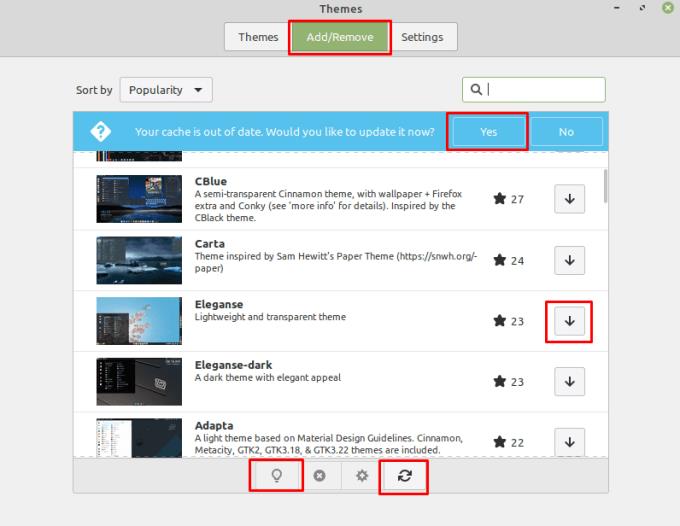
Desplácese por la lista para encontrar un tema que desee descargar.
Una vez que haya descargado el tema, vuelva a la pestaña "Temas". Si hace clic en cualquiera de las secciones del tema, puede buscar en la lista de opciones que incluirán la nueva configuración del tema que descargó. Para habilitar el nuevo tema, simplemente haga clic en él y Mint lo aplicará instantáneamente.
Consejo: no todos los temas vienen con configuraciones de tema para cada sección, por lo que si no puede encontrar la nueva opción de tema, intente cambiar también a través de las otras secciones.
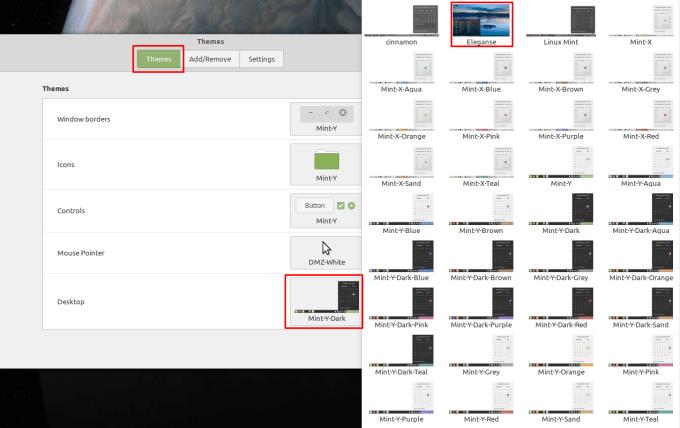
Haga clic en las secciones de temas, luego seleccione su tema de terceros.